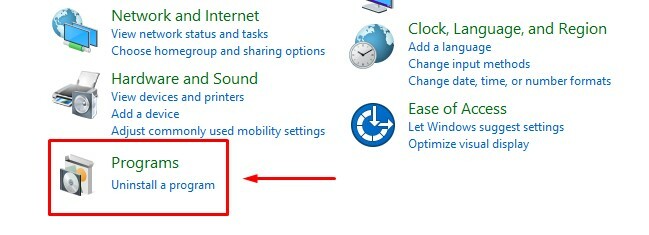GeForce Experience er en one-stop-løsning for alle NVIDIA-brugere, hvor de kan optimere deres spil efter eget valg, opdatere grafikdriveren til den nyeste version. Men der er et særligt problem med at se meddelelsen 'Kan ikke hente indstillinger' blevet rapporteret af nogle brugere. Hvis du ser en lignende besked i NVIDIA GeForce Experience, følg vores sæt løsninger nævnt i denne artikel.
Fix 1 - Fjern scanningsstederne
Nogle gange kan beskadigede scanningsplaceringer i GeForce Experience-appen medføre denne fejlmeddelelse.
1. Du skal søge efter “GeForce Experience“.
2. Klik derefter på “GeForce Experience”I søgeresultaterne.
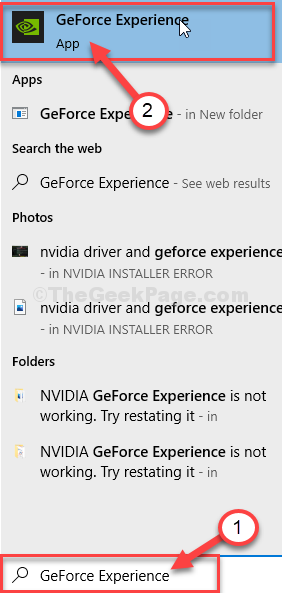
3. Når GeForce Experience åbnes, klik på det tandhjulsformede ikon.

4. Klik derefter på “SPIL“.
5. Klik på "SCAN LOCATION" -placeringen kontinuerligt på "FJERNE”For at fjerne alle scanningssteder.
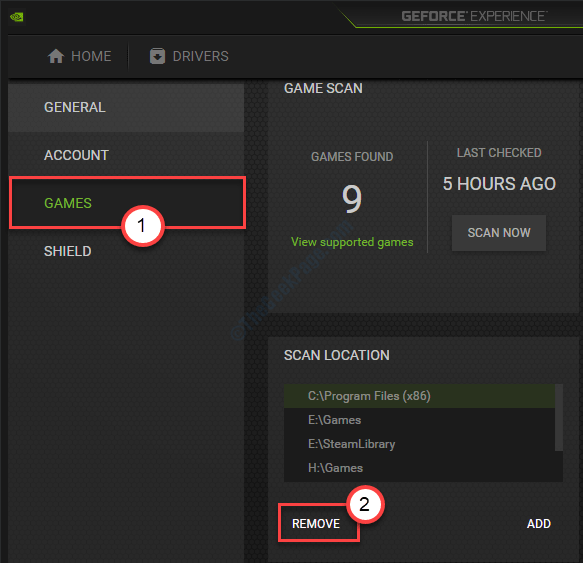
Luk skærmbilledet GeForce Experience.
Genstart GeForce Experience på din computer.
6. Klik på det tandhjulsformede ikon igen for at få adgang til indstillingerne som før.
7. Klik derefter på “SPIL“.
8. Klik på "SCAN NU”For at scanne efter spil på din computer.
Dette skal løse problemet på din computer.
Fix 2 - Tøm Temp-mappen
Hvis du rydder op i Temp, kan det løse problemet på din computer.
1. Tryk på Windows-tast + R tasterne sammen.
2. Derefter skal du skrive denne kode og klikke på “Okay”For at få adgang til Temp-mappen.
%Midlertidig%

4. En gang Midlertidig mappen vises, tryk på ‘Ctrl + A.‘For at vælge alt indholdet.
Dette vælger alle filer og mapper inde i Midlertidig folder.
5. Tryk derefter på 'Slet'Nøgle til at rydde alt fra Midlertidig folder.

Når du er færdig, skal du lukke File Explorer-vinduet.
Prøv at åbne GeForce Experience igen.
Fix 3 - Sluk for antivirusprogrammet
Hvis du har installeret et antivirusprogram på dit system, der muligvis blokerer for nogle GeForce Experience-funktioner. Du er nødt til at deaktivere antivirusprocessen 'realtidsscanning'. Når du kort har deaktiveret antivirusprogrammet på din computer, skal du prøve at få adgang til GeForce Experience igen.
Fix 4 - Installer GeForce Experience
1. Søg "Nvidia-drivere“.
2. Klik på “Download drivere | NVIDIA“.

8. Her skal du indtaste dine grafikdriveroplysninger (som 'Produkttype', dit 'Operativsystem' osv.).
9. Derefter skal du bare klikke på “Søg”For at søge efter den nyeste driver.
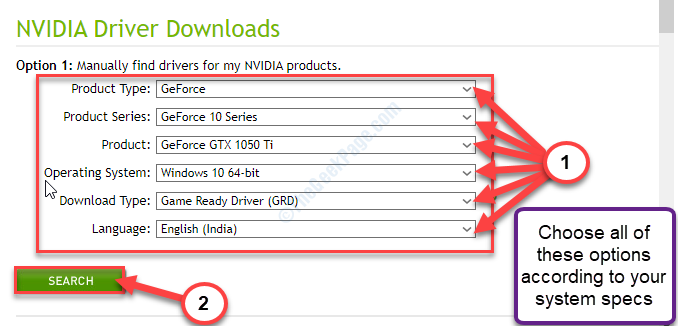
Følg disse trin for at installere driveren manuelt-
1. Gå til det sted, hvor du lige har downloadet installationsprogrammet.
2. Dobbeltklik på offlineinstallationsprogrammet.

3. Når NVIDIA grafikdriver vindue åbnes, klik på “NVIDIA Graphics Driver og GeForce Experience“.
4. Klik derefter på “Enig og fortsæt“.

5. Klik dernæst på “Specialinstallation“.
6. Du skal klikke på “Næste“.
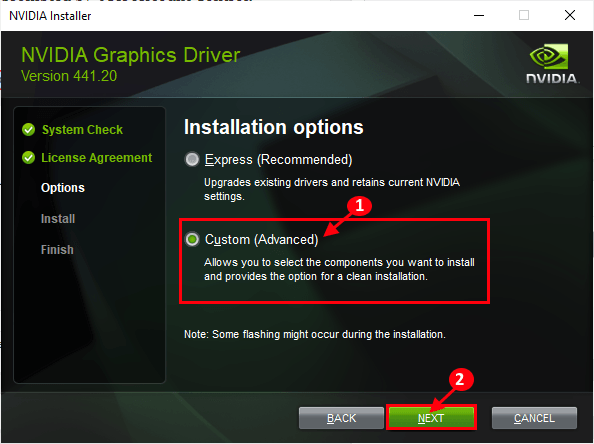
7. Så skal du kontrollere det "Udfør en ren installation”Boks.
8. Et klik på “Næste”Og installationsprocessen starter.

9. Klik på "Tæt”For at lukke NVIDIA Graphics Driver Installer vindue.
På denne måde har du lige installeret den nyeste version af GeForce Experience.
Dit problem er bestemt løst.